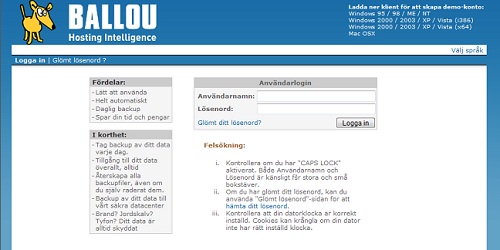Ballou Remote Backup - Användarguide
1) Installation Remote Backup
1. Surfa till följande länk för att hämta programvaran för tjänsten Remote Backup: https://backa.ballou.net
2. Ladda ner klienten för tjänsten (se röd markering på bilden nedan) – klicka på det operativsystem som är installerat på den dator du ska installera tjänsten (t ex WindowsXP).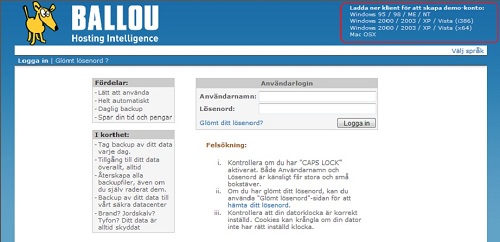
3. När nedladdningen är klar, kör igång installationen av klienten 4. Ange det språk du önskar för tjänsten, klicka på ”Nästa”.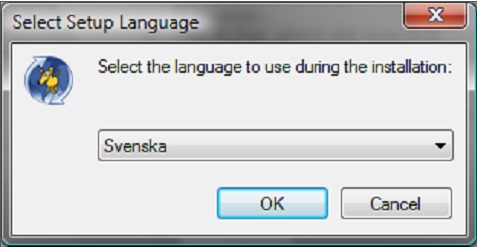
5. Installationsprogrammet startar, klicka på ”Nästa”.
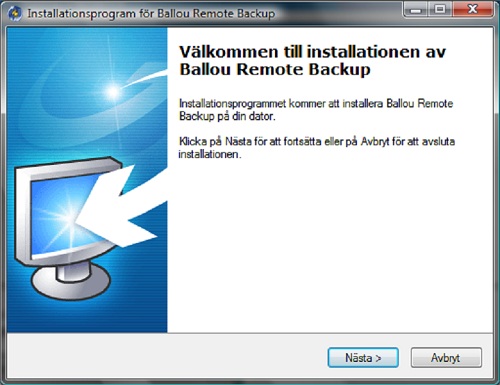
6. Läs och acceptera avtalet, klicka på ”Nästa”.
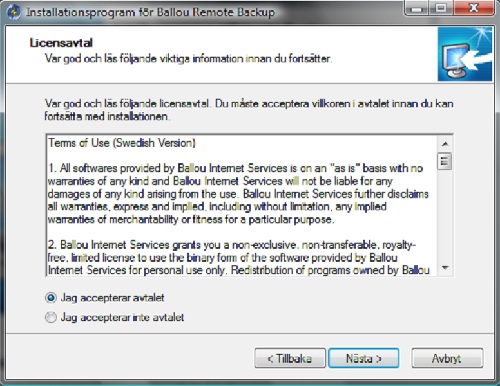
7. Välj ny sökväg att installera progammet på eller godkänn angiven genom att klicka på ”Nästa”.
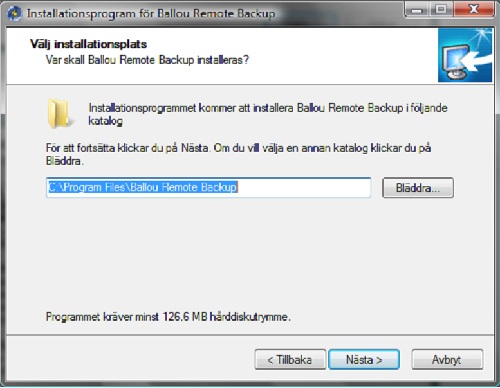
8. Klienten är redo att installeras, klicka på ”Installera”.
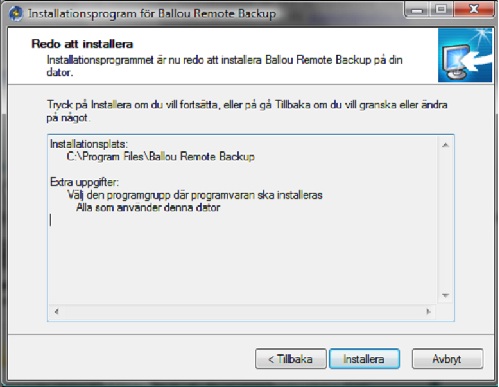
9. Installationen startar, när installationen är klar, klicka på ”Slutför”.
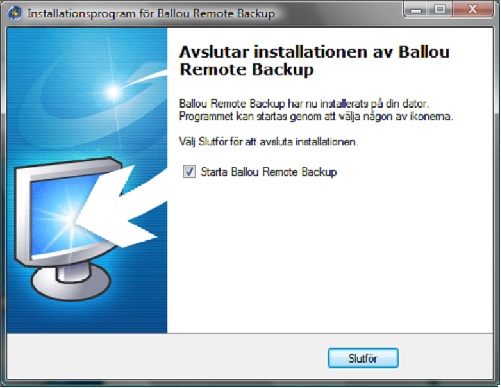
10. Klienten för tjänsten öppnas
11. Välj det språk du önskar för tjänsten
12. Har du beställt tjänsten via vår hemsida och fått ett bekräftelsemail med inloggningsuppgifter - Klicka på ”Redan användare?” längst ner i rutan (OBS – installation av DEMOkonto, hoppa till avsnitt 2)
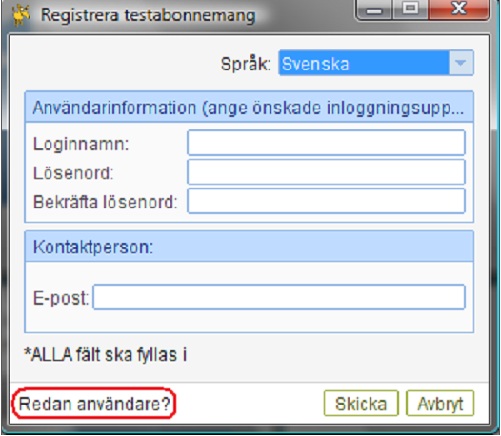
13. Ange användarnamn angivet i bekräftelsemailet
14. Ange engångslösenord angivet i beställningsbekräftelsen (långt lösenord, siffror och bokstäver blandat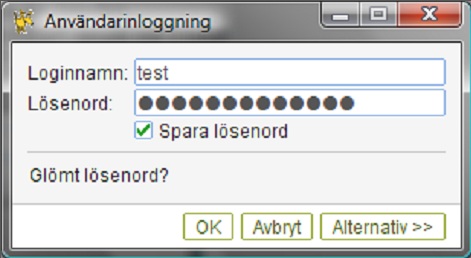
- Inga inställningar behöver ändras under knappen ”Alternativ” - ”Använd kryptering” ska dock vara ibockad, använd ”Standard” som krypteringsnyckel, klicka på ”Spara” (OBS – vill du ange en egen krypteringsnyckel måste den kommas ihåg för nyttjande av webbgränssnitt)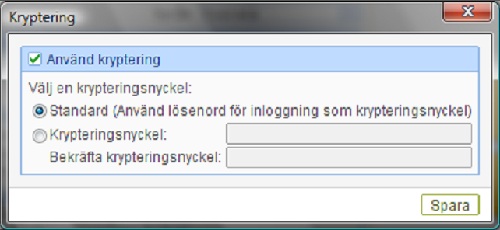
15. Förfrågan att ange nytt lösenord dyker upp, ange valfritt lösenord, klicka på ”Spara”
16. Bekräftelse på att lösenord ändrats visas, klicka på ”OK”
17. Klienten för ”Ballou Remote Backup” startar, det är nu dags att anpassa tjänsten enligt dina önskemål. Se kommande avsnitt för mer information.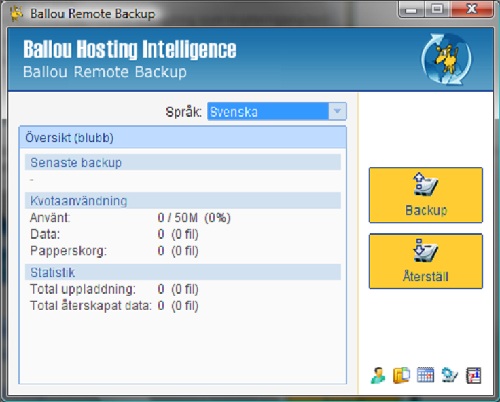
2) Installation Remote Backup – DEMOKONTO
Vill du testa vår tjänst installerar du ett demokonto enligt följande beskrivning:
1. Följ anvisningarna i avstnitt 1 ”Installation” (steg 1-9)
2. Klienten för tjänsten öppnas
3. Välj det språk du önskar för tjänsten
4. Välj egna användaruppgifter och ange dessa under ”Användarinformation”
5. Ange e-postadress, klicka på ”Spara”
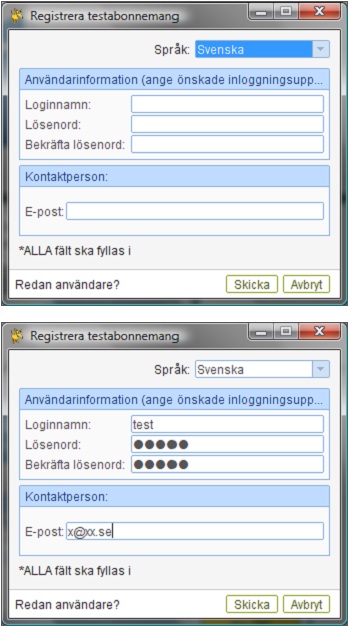
- Inga inställningar behöver ändras under knappen ”Alternativ” - ”Använd kryptering” ska dock vara ibockad, använd ”Standard” som krypteringsnyckel, klicka på ”Spara” (OBS – vill du ange en egen krypteringsnyckel måste den kommas ihåg för nyttjande av webbgränssnitt)
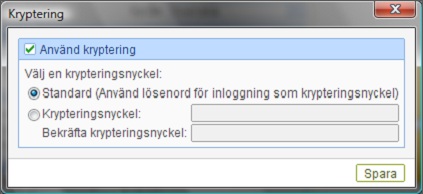
6. Klienten för ”Ballou Remote Backup - Demokonto” startar, det är nu dags att anpassa tjänsten enligt dina önskemål. Se kommande avsnitt för mer information. Demokontot är giltigt 30 dagar – Önskar Du beställa tjänsten skickar du in en beställning via vår hemsida www.ballou.se, välj fliken ”Tilläggstjänster” och ”Remote Backup”
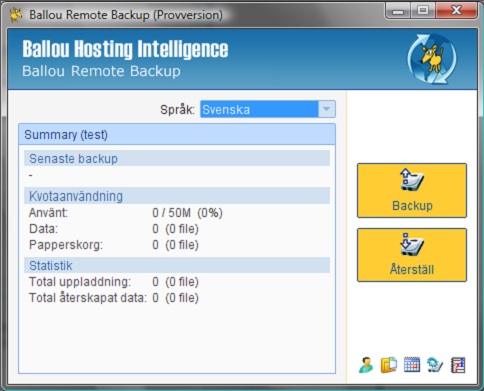
3) Användarguide a. Allmänt
När klienten är installerad sköter du alla inställningar för tjänsten via klienten. Här kan du: - få översikt över senaste backup, använt utrymme, statistik etc - ändra användarprofil - välja/justera backupkälla - schemalägga backup-jobb - se loggar etc
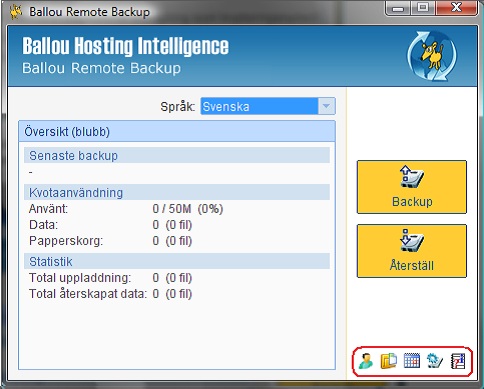
b. Skapa Backup För att skapa ett backup-jobb gör du enligt följande: 1. Aktivera funktionen ”Backupkälla” 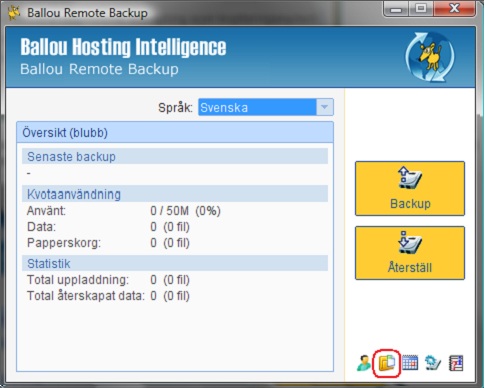
2. Välj det utrymme/filer du önskar ta backup på, Klicka på ”Spara”
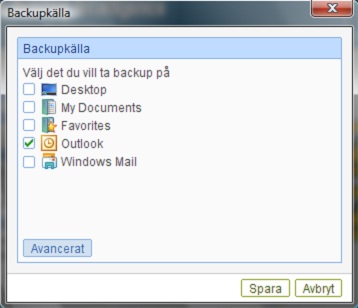
3. Önskar du en mer detaljerad vy, aktivera knappen Avancerat
4. Välj den sökväg eller de filer du önskar, klicka på ”OK” och ”Spara”
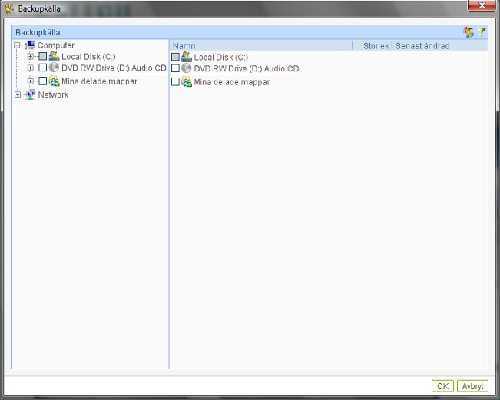
5. För att starta en backup-körning när du valt backupkälla aktiverar du knappen Backup
6. Backup:en körs igång och sparar backup-filer på angiven plats, du kan sedan välja att återställa en backup direkt via klienten eller via webbgränssnittet på https://backa.ballou.net
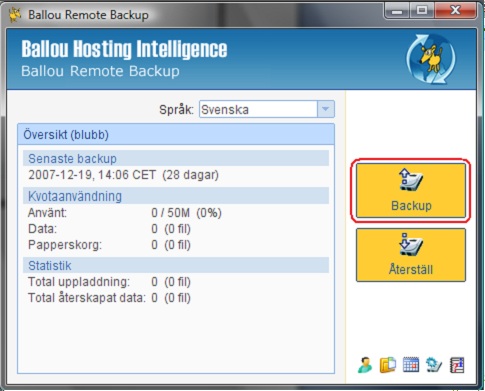
c. Ändra Backupschema
För att ändra tid och dag då du vill att din backup ska köras, gör enligt följande:
1. Aktivera funktionen ”Backupschema”
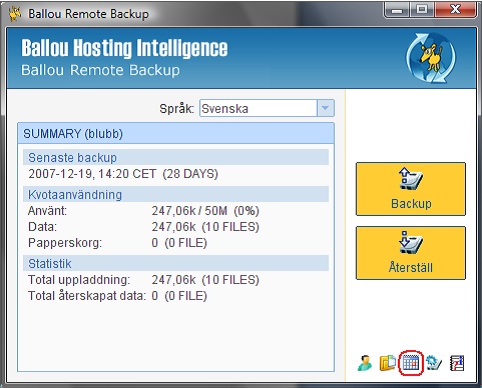
2. Aktivera vilka veckodagar du önskar att backup:en ska köras, ange önskad starttid samt inställningar för önskad åtgärd för avslutad backup, klicka på ”Spara” 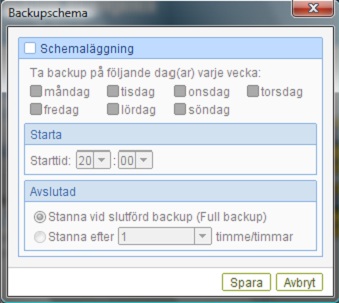
d. Ändra Användarprofil
För att ändra användarprofil, gör enligt följande:
1. Aktivera funktionen ”Användarprofil”
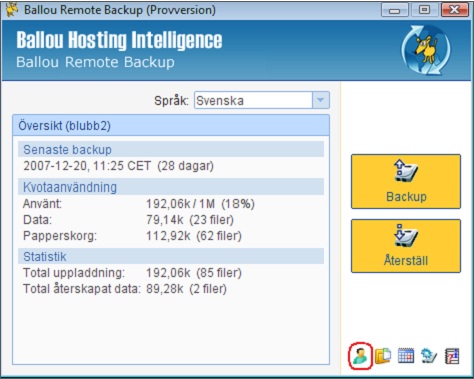
2. Ändra önskade uppgifter (lösenord, namn, tid etc)
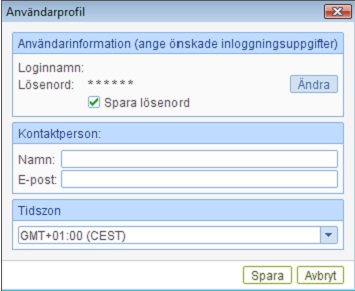
e. Ändra Backupinställningar
För att ändra Backupinställningar gör enligt följande:
1. Aktivera funktionen ”Backupinställningar”
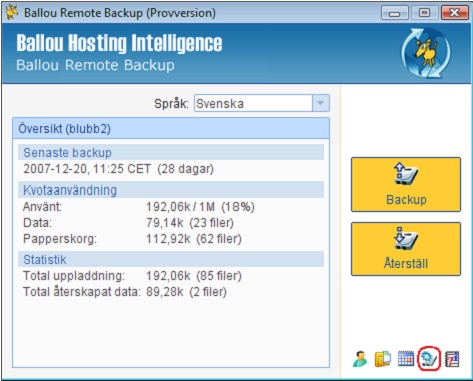
2. Gör önskade förändringar , klicka på “Spara”
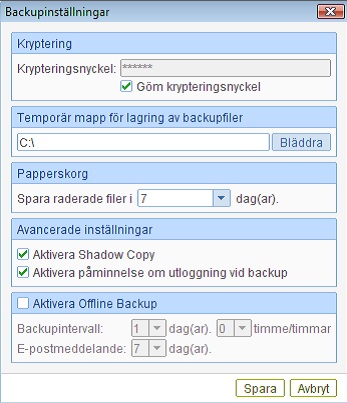
f. Backuploggar
Aktiviteter som görs på backuptjänsten loggas. Dessa loggar nås via följande funktion.
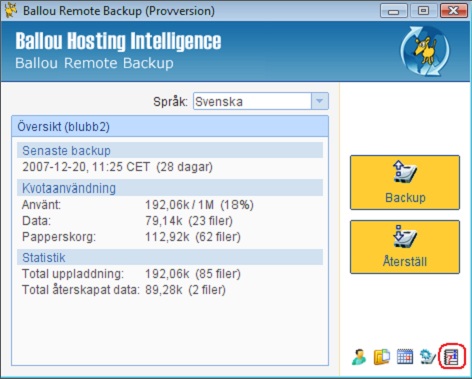
4) Återställa Backup a. Återställa backup via Klienten
Backup kan återställas via klienten som du installerat på din dator eller via webbgränssnittet som du når via https://backa.ballou.net. För att återställa via klienten gör du enligt följande: 1. Öppna klienten på din dator 2. Aktivera funktionen ”Återställ”
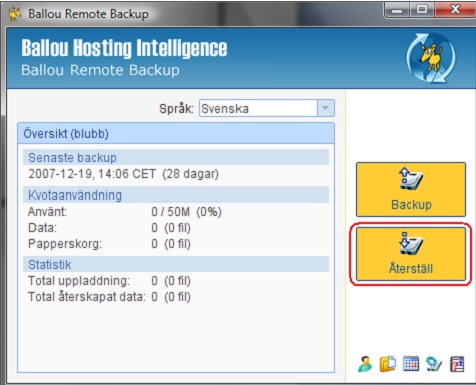
3. Välj den mapp eller fil/filer du önskar återställa
4. Välj sökväg dit du önskar spara återställda filer
5. Klicka på ”Starta återställning”, återställningen startar och sparar valda filer på angiven plats – Klart! 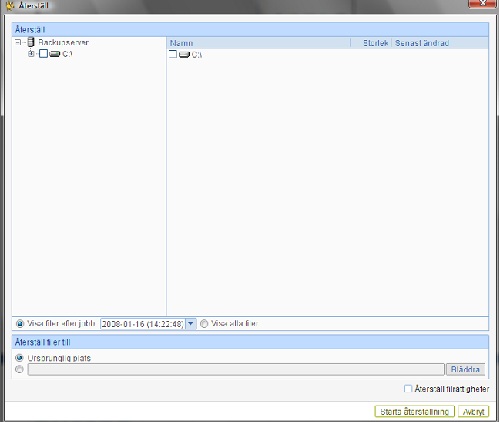
b. Återställa Backup - Webbgränssnitt
Om du ej har din dator tillgänglig och behöver en fil du har kört backup på tidigare, kan du enkelt nå denna via webbgränssnittet.
1. Surfa till länken https://backa.ballou.net 2. Logga in med dina användaruppgifter
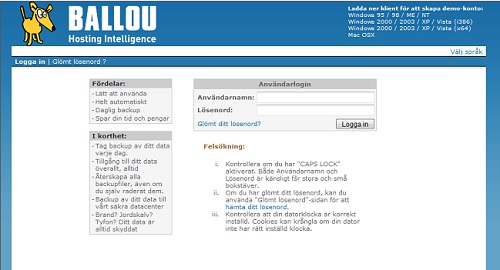
3. Välj den mapp eller fil/filer du önskar återställa 4. Klicka på ”Återskapa” (För nästa steg krävs nedladdning av Java virtuell maskin om du ej har det installerat sedan tidigare på din dator samt omstart av din dator)
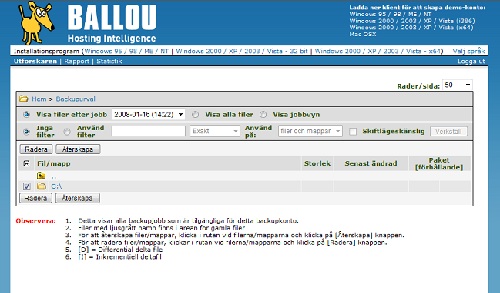
5. Klicka på ”Återställning” (avvakta tills fönster ”Online Backup Filåterställare” öppnas, se bild steg 6) 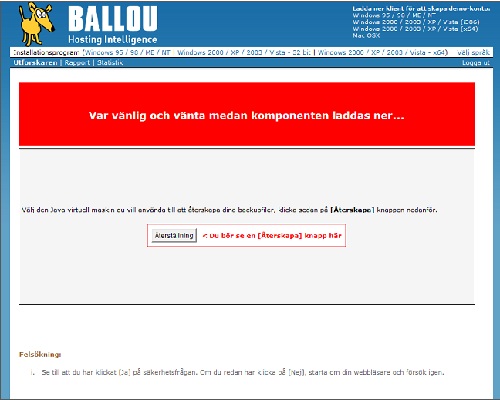
6. Välj ”Bläddra” om du önskar ändra sökväg att återställa filer till, klicka på ”Starta” (OBS - Om du kör Windows Vista kan du ej återstålla filer till C:, välj annan mapp utanför C: )
7. I fältet ”Dekrypteringsnyckel”, ange ditt ordinare lösenord som du valt/tilldelats för tjänsten 
8. Återställningen startar och sparar valda filer på angiven plats – Återställning klar!

5) Webbgränssnitt I tjänsten Remote Backup ingår tillgång till ett webbgränssnitt. Den stora fördelen med detta är att Du enkelt kan nå filer som du tidigare kört backup på, via gränssnittet på webben. Du kanske behöver en fil och ej har tillgång till din ordinare dator. Surfa då till tjänsten via webben och hämta önskade filer direkt. Ballou Remote Backup Webbgränssnitt – https://ballou.backa.net 1. Ange dina inloggningsuppgifter och klicka på ”Logga in” 2. Väl inloggad kan du: - återskapa filer från tidigare tagen backup - rensa backuputrymmet (ta bort backup-filer) - se statistik, rapporter etc